თქვენს კომპიუტერზე ამ პრობლემის მოსაგვარებლად, შეგიძლიათ უბრალოდ ხელახლა დააინსტალიროთ Microsoft Office
- მხოლოდ Windows-ის ბოლო განახლებების წაშლით შეიძლება მოგვარდეს EventID 300 Failed parse element.
- შეგიძლიათ უბრალოდ დააინსტალიროთ Microsoft Office და ეს დაგეხმარებათ ამ საკითხში.
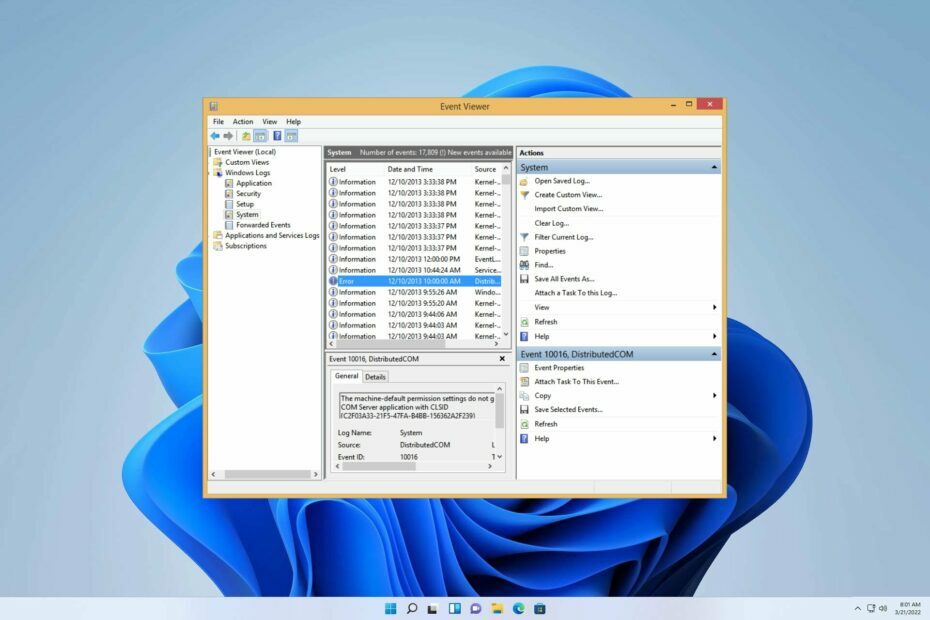
EventID 300 Failed to parse element შეცდომა არის ხშირი დაბრკოლება კომპიუტერის მომხმარებლებისთვის. ეს შეტყობინება, როგორც წესი, ჩნდება, როდესაც პროგრამული უზრუნველყოფის ნაწილის ელემენტის ანალიზის პრობლემაა. ამ საკითხის უშუალოდ მოსაგვარებლად, სასიცოცხლოდ მნიშვნელოვანია ამ შეცდომის ძირეული მიზეზის გაგება.
წინა სტატიაში ჩვენ ჩავუღრმავდით მის სირთულეებს Event Viewer ID გადატვირთვა. დღეს ჩვენ მსგავსი დაბრკოლების წინაშე ვდგავართ.
თუმცა, სანამ პოტენციურ გადაწყვეტილებებს გადავალთ, გადამწყვეტია ამ დილემის ძირითადი მიზეზის დადგენა. ეს საშუალებას მოგვცემს განვავითაროთ წარმატებული მიდგომა, რომელიც აგვარებს საკითხს მის ძირში.
რა არის მოვლენის ID 300?
როგორც კი EventID 300 Failed to parse element-ის შეცდომა გამოჩნდება კომპიუტერის ეკრანზე, ეს მიუთითებს სისტემის უუნარობაზე, გააცნობიეროს კონკრეტული ელემენტი პროგრამის ან სისტემის შიგნით.
ეს გამოწვეულია შემდეგი ფაქტორებით:
- პროგრამული უზრუნველყოფის შეუთავსებელ ვერსიებს ხშირად შეუძლიათ შექმნან სხვადასხვა ხარვეზები თქვენს კომპიუტერში.
- თქვენი Office ინსტალაციის შიგნით დაზიანებული ფაილები გამოიწვევს ამ შეცდომის წარმოქმნას.
- არასწორი კონფიგურაცია ხელს შეუშლის პროგრამული უზრუნველყოფის გამართულ მუშაობას.
როგორ შემიძლია გავასწორო EventID 300 Failed to parse element?
სანამ რაიმეს ვცდით, თქვენ უნდა სცადოთ შემდეგი:
- განაახლეთ Windows უახლეს ვერსიაზე, რათა მოაგვაროთ თავსებადობის პრობლემები.
1. ხელახლა დააინსტალირეთ Office პროგრამული უზრუნველყოფა
- გახსენით პარამეტრების აპი ფანჯრები გასაღები + მე მალსახმობი.
- ნავიგაცია აპები და აირჩიეთ დაინსტალირებული აპლიკაციები.
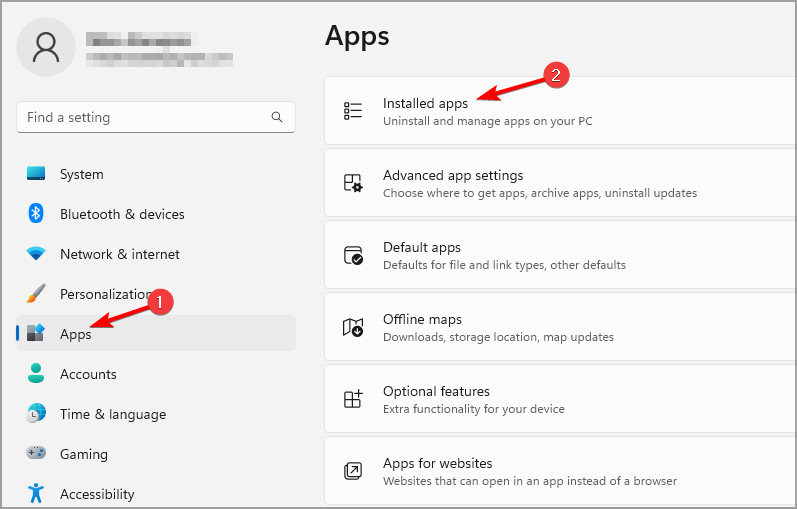
- იპოვნეთ Microsoft Office სიაში და დააწკაპუნეთ დეინსტალაცია.
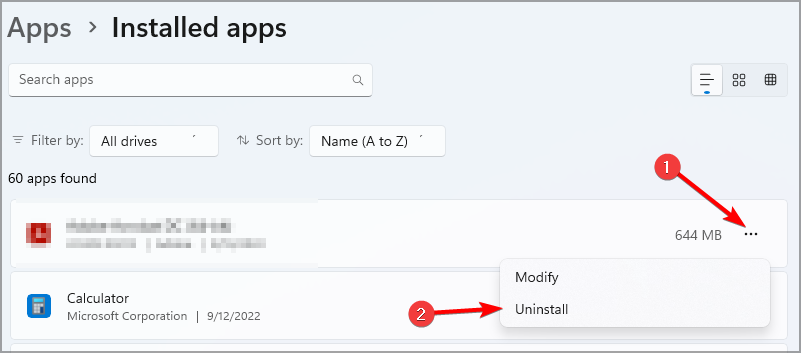
- მიჰყევით პროცესს ეკრანზე.
- პროგრამული უზრუნველყოფის ამოღების შემდეგ, ხელახლა დააინსტალირეთ.
Office-ის ხელახლა ინსტალაციის შემდეგ, შეამოწმეთ, თუ EventID 300 Failed to parse element გაქრა.
2. წაშალეთ ბოლო განახლებები
- თქვენს კლავიატურაზე შეეხეთ ფანჯრები გასაღები და დააწკაპუნეთ პარამეტრები.
- Ერთხელ პარამეტრები გაიხსნა დააწკაპუნეთ ვინდოუსის განახლება.
- ახლა აირჩიეთ ისტორიის განახლება თქვენი წინა განახლების მისაღებად.
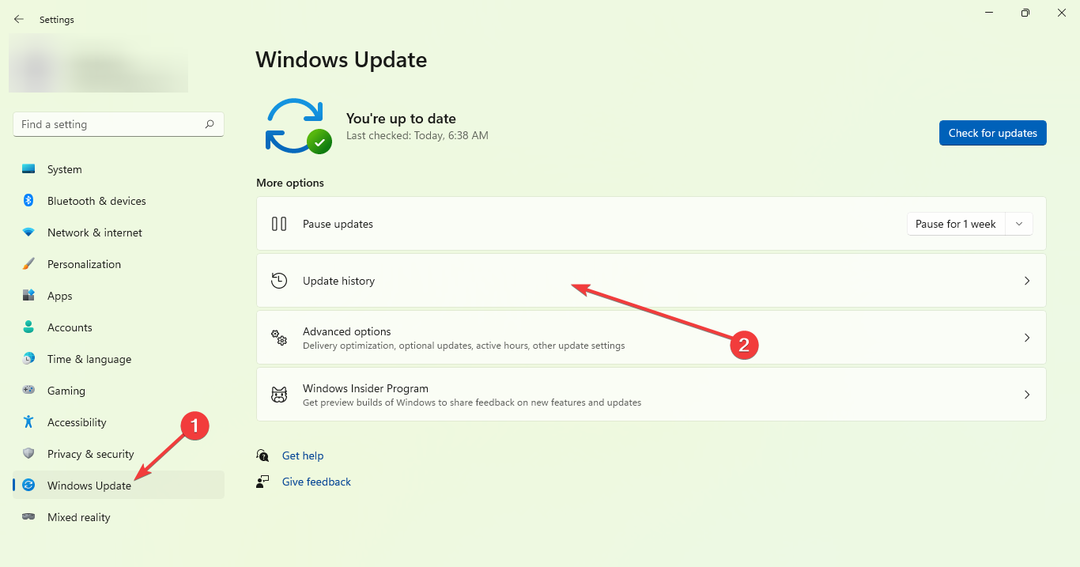
თუ აღმოჩნდებით, რომ EventID 300 ვერ მოხერხდა ელემენტის შეცდომის გაანალიზება, არ არის საჭირო ინერვიულოთ, რადგან, როგორც წესი, არსებობს მარტივი გამოსავალი.
- რა არის Makecab.exe და როგორ გამოვასწოროთ მისი მაღალი CPU გამოყენება
- 0x80073cf6 შეცდომის კოდი: როგორ გამოვასწოროთ ის 5 ნაბიჯში
- Bugcheck 0x0000012B: როგორ გამოვასწოროთ ეს BSoD
ამ საკითხის გადაჭრის შესახებ მეტი ინფორმაციის მისაღებად, ჩვენ გირჩევთ გაეცნოთ ჩვენს ყოვლისმომცველ სახელმძღვანელოს მოვლენის ID 1001 StoreAgentScanFor UpdatesFailure0.
ჩვენი გუნდი გულწრფელად იმედოვნებს, რომ ამ სახელმძღვანელომ გაგიწიათ ღირებული დახმარება. მიუხედავად ამისა, თუ სხვა გამოსავალს წააწყდებით, გთხოვთ, ნუ მოგერიდებათ გაგვიზიაროთ იგი.


